VMware ESXi 是直接安装在服务器硬件上的裸机管理程序,
位于VMware vSphere中的虚拟化层,VMware vSphere Hypervisor 是以前的 VMware ESXi Single Server
或免费的 ESXi(通常简称为“VMware ESXi”)的新名称。
安装方式很多,可以从CD引导、USB引导、PXE引导、使用 vSphere Auto Deploy 安装 ,
这是我所知道的四种安装方式,这里我使用的CD引导方式来进行安装的。
关于VMware ESXi的更多介绍可以到网上搜一下吧,这里就不多说了。
ESXi5.1安装硬件要求
| 物理设备 | 要求 | 说明 |
|---|---|---|
| CPU | 64位x86,至少两个核心 | 要区分CPU和系统的位数的概念 |
| 内存 | 至少2G | |
| 磁盘控制器 | 一个或多个SCSI控制器或RAID控制器 | |
| 以太网控制器 | 一个或多个千兆或10GB | |
| BIOS设置 | 开启硬件虚拟化支持(Intel VT-x或AMD RVI) | 如果不开启,就不能虚拟机中安装64位的系统 |
为了演示这个ESXi 5.1安装过程,这里我选择了在虚拟机下安装ESXi,该虚拟机的就配置如下:
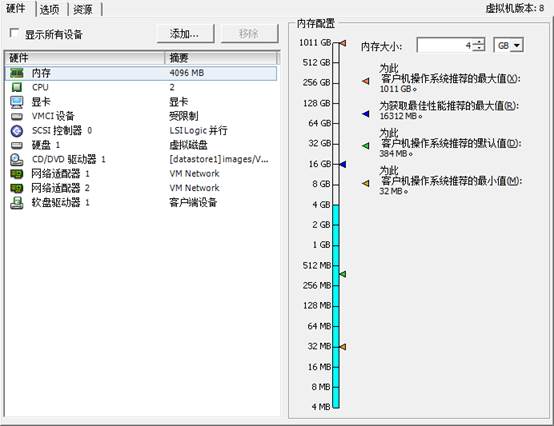
将ESXi 5.1的安装ISO文件装入到CD/DVD驱动器中就,然后选择引导时进入BIOS,如下图:
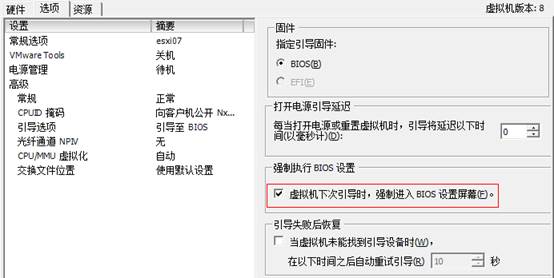
然后就可以开启了,进入BIOS设置界面,进入BIOS设置界面我是为了为了开启硬件虚拟机话的支持,但是我没找到,如下图:
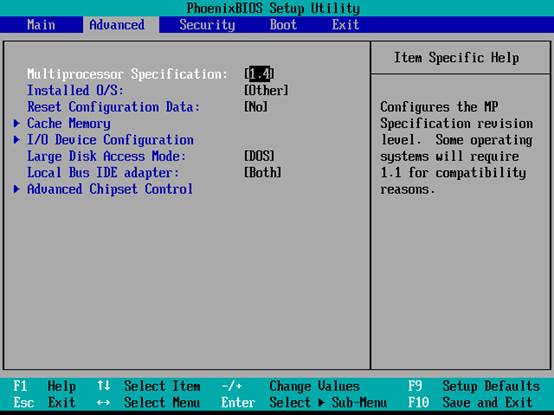
在这个BIOS页面中我并没有找到关于VT的设置,可能是虚拟机的原因吧,
但是之前我在一台联想thinkserver rd630服务器中以及我的宏基的4741G的笔记本中都找到关于启用硬件虚拟化的设置,
Configuration-->Intel Virtual Technology选项,然后只需Enable该选项就行了。
在物理的PC中应该是有相关设置的,但可能不是都是Configuration-->Intel Virtual Technology(对于Inter系列的CPU),我们只需认真的找一找设置一下就行了。
没有将支持虚拟化选项开启,这样我们在后来安装过程中就会提示不支持硬件虚拟机,
同时我们就不能再这台ESXi中的虚拟机中安装64为的系统了。但是如果使用物理服务器一般都能找到关于硬件虚拟化的设置(支持硬件虚拟化为前提啊)。
选择从CD-ROM启动,然后保存设置,退出BIOS。进入安装界面,选择从ESXi安装程序还是从本地硬盘启动,默认是ESXi安装程序如下图:
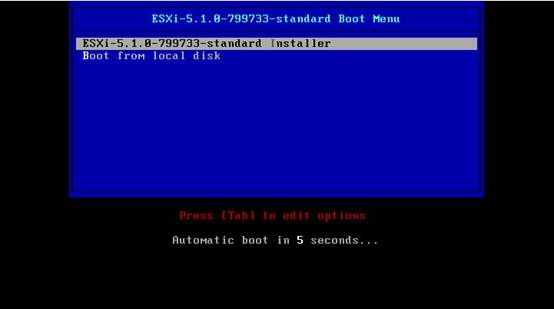
选择ESXi安装程序后就开始加载安装程序,如下图
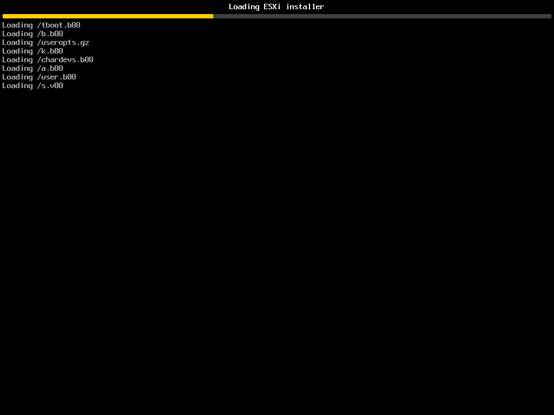
然后应该是加载硬件,如下图:
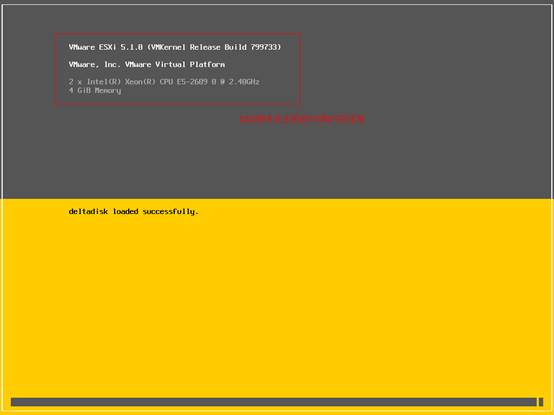
提示支持兼容性要求信息,直接按Enter继续安装,然后询问是否接受许可协议,按F11接受就是,如下图:
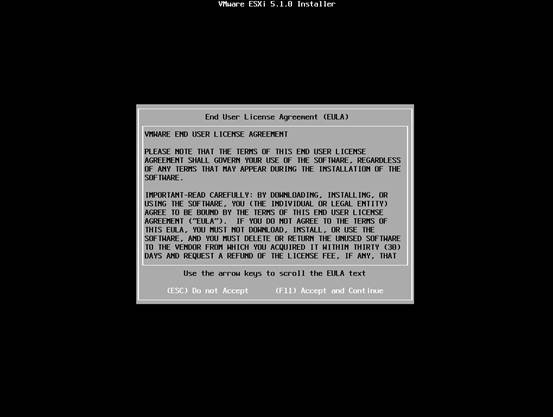
然后提示开始扫描可用的硬件,列举扫描的硬盘,安装选择要安装到哪个硬盘上,如下图:
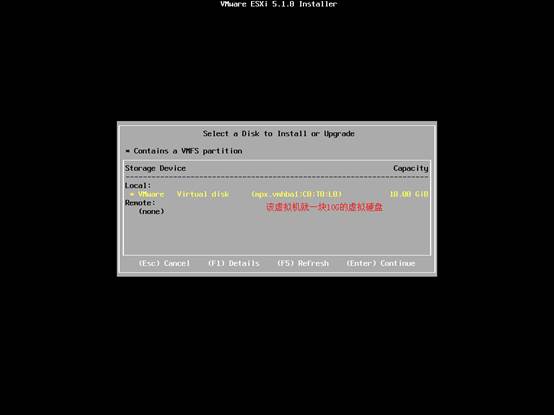
然后按Enter继续安装,
检测我们选择的硬盘硬盘,提示我们选择的存储设备已经包含了一个安装的ESXi和VMFS存储器,
并让我们选择更行该已经安装的ESXi还是从新安装覆盖或保存原来的VMFS存储器,^_^,
这台虚拟机我之前安装了一次ESXi,所以这样提示,如果你的PC之前没有安装ESXi就不会这样提示了,
这里选择安装并覆盖原VMFS存储器,也就是第三个选项,按上下键选择第三个,然后按space键选中,如下图:
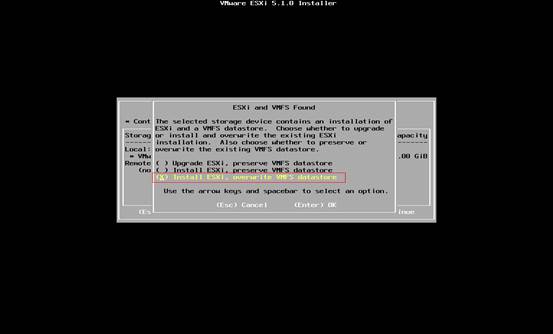
按Enter继续安装,选择键盘布局,如下图,使用默认就行了,如下图:
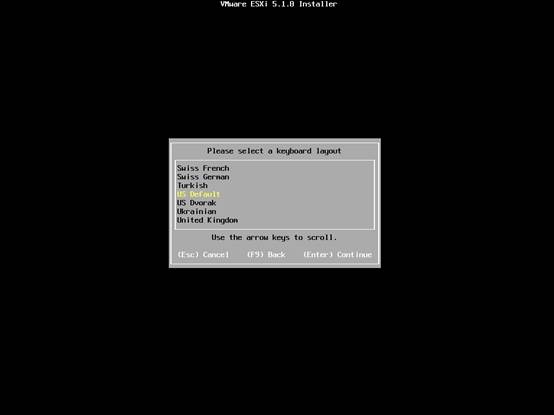
按Enter继续安装,指定root用户密码,如下图:
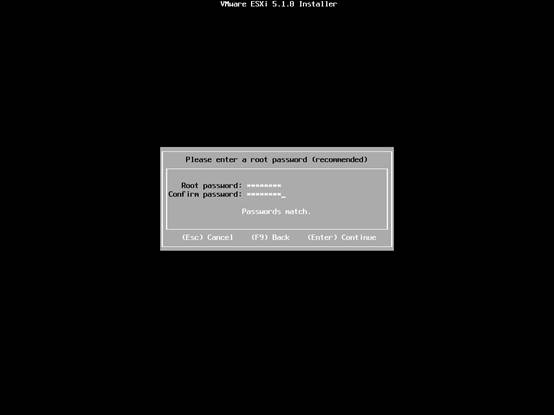
按Enter继续安装,开始扫描系统,收取系统附加的信息,
然后就提示我们我们的系统不支持硬件虚拟化了,^_^,
这就是我们在一开始没有在BIOS中开始支持硬件虚拟化的导致的,不过只是信息,如下图:
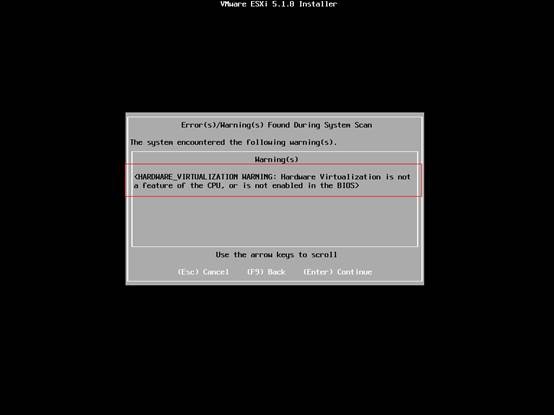
按Enter继续安装,提示我们是否确认安装,并警告将对银硬盘进行重新分区(之前硬盘上的数据将被全部删除,所以给出了提示信息),如下图:
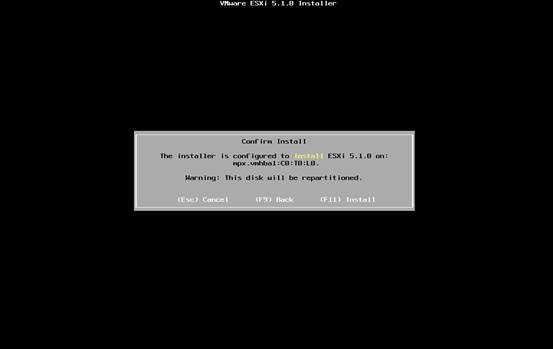
按下F11开始安装,并显示安装进入,如下图:
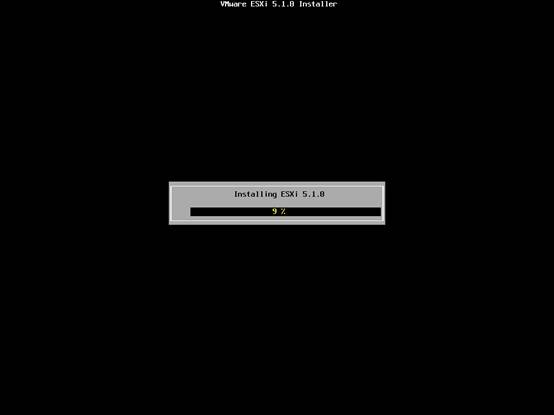
安装完成后,提示安装成功,并移除光盘设备,然后按Enter进行重启,如下图:
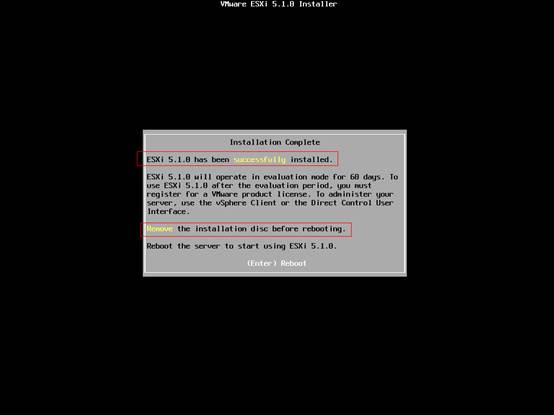
进入ESXi控制台屏幕,如下图:
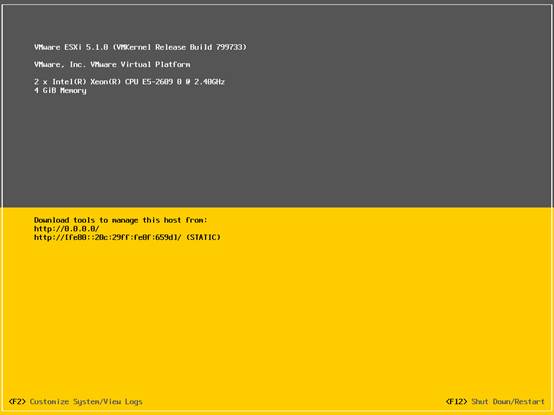
安装好ESXi后,就熟悉一下ESXi控制台吧,主界面如下图所示:

按F2进入配置界面,会让输入用户名和密码进行身份认证,通过认证后就进入配置页面,如下图:
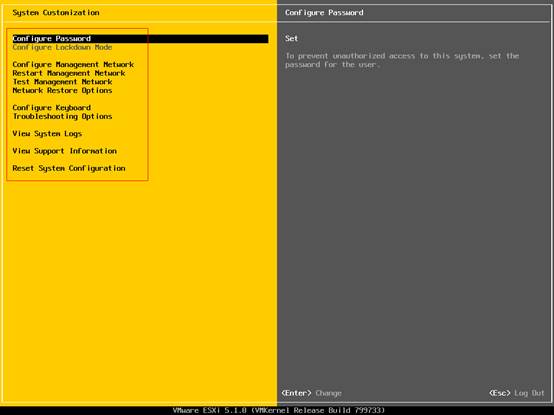
主页面中有11个选项,分别是
Configure Password:配置用户密码
Configure Lockdown Mode:这个不知道干嘛的,字面上是配置锁定模式,没有过就不说了。
Configure Management Network:配置ESXi的网络,这也是安装ESXi后所必须配置的。
Restart Management Network:重启网络管理程序
Test Management Network:测试网络
Network Restrore Options:恢复网络配置,使用这个要特别注意
Configure KeyBoard:配置键盘布局(默认是US)
TroubleShooting Options:故障排除选项
View System Logs:查看系统日志
View System Information:查看系统支持信息
Reset System Configuration:重置系统配置,使用这个要特别注意
(1)、Configure Password
选择Configure Password,然后按Enter即可进入该选项配置,如下图:
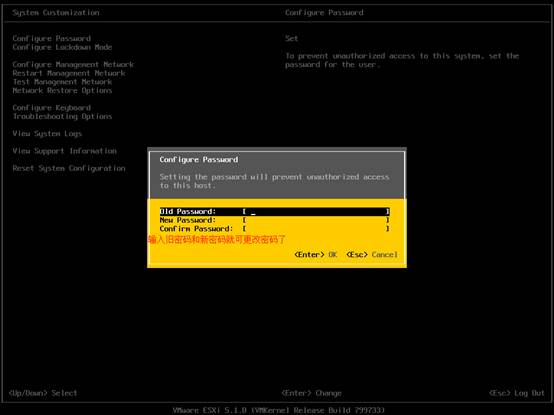
(2) Configure Management Network
选中Configure Management Network即可查看当前的配置信息,如下图:
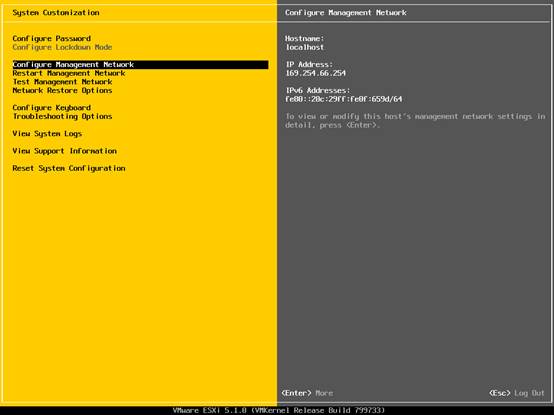
按下Enter进行配置,
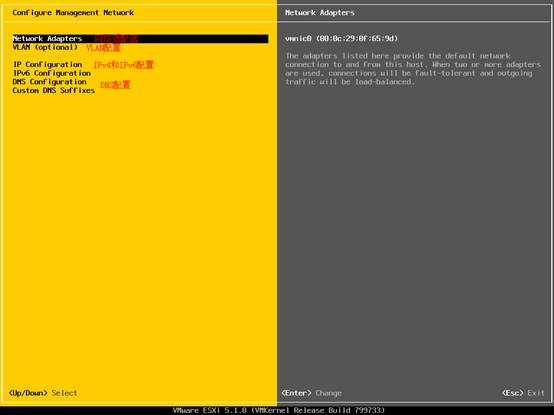
Network Adapters:网络适配器的,这里我们可以将这台虚拟机的两块网卡都使用,如下图:
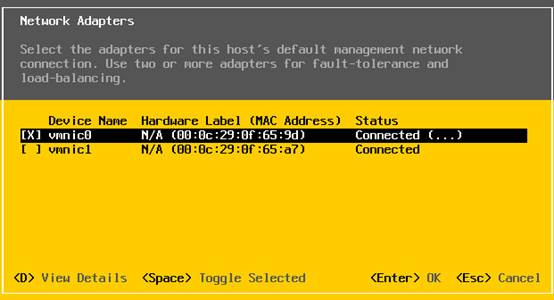
上图可以看到当前只有网卡vmic0当前处理使用状态,然后将它们都启用,不启用它们,
那么在该ESXi主机中的标准交换机的上行链路就不能绑定这些网卡适配器。就是将它们都选中。如下图:
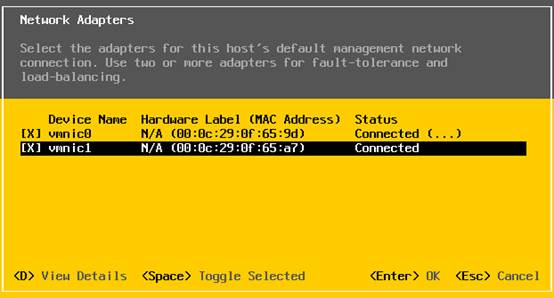
然后对IP进行配置,选择IP configuration,然后进入ESXi主机的IP配置页面,如下图:
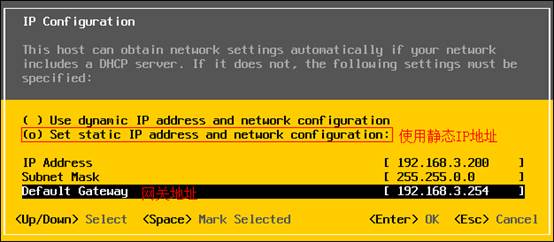
上面的网关地址我们可以用配置的,
因为在我们实验室中不能使用VLAN(不能配置交换机,找不到没有Console串口线,无法连接交换机),
而且我们有时在同一个局域网中做测试的。所以这个网关地址是可以不用配置的。然后按Enter确认配置,
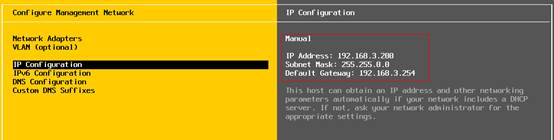
IPv6地址和DNS地址我们不适用IPv6,而且也没有搭建DNS服务器,这些东西都可以不用去配置的,它们都不难的。
然后按Esc键退出IP Configuration页面,提示已经修改了配置,是否重启网络服务,如下图:
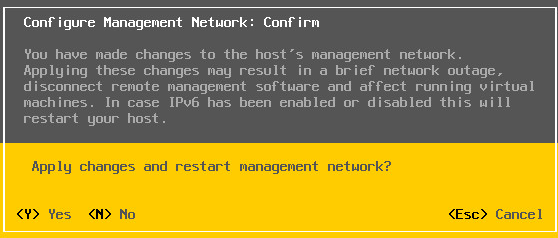
因为我们配置了一个静态的IP地址,所以要从其网络服务了。选择Y,重启网络管理程序。
(3)Test Management Network
测试网络连通性,同时可以解析该ESXi主机的域名(其实就是测试到DNS服务器的连通性),这里我们只测试到主机192.168.3.50的连通性,如下图:
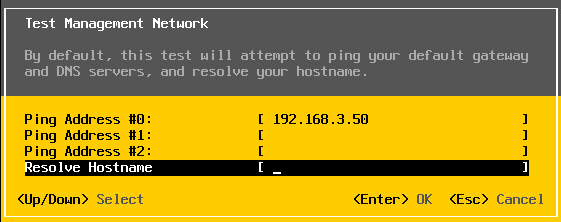
然后点击Enter键进行ping测试,如下图:
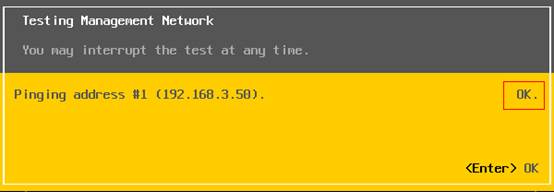
显示到192.168.3.50的是相通的。
(4) Network Restrore Options
恢复网络配置,就是将我们做的改变恢复到初始化状态,所以使用这个要特别注意啊,

关于标准交换机和分布式交换机的配置以及它们的使用,后面在对vCenter Server配置中介绍。我刚才进行配IP地址的配置,
所以这里我们恢复网络配置,看看是否将我们已经配合好的IP地址给删除,选中Restore Network Settings,按Enter键执行恢复网络配置,如下图:
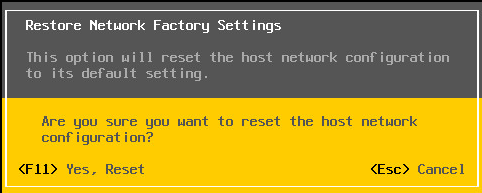
上图提示我们该操作将恢复主机的网络配置到默认状态,是否确认此操作,按F1确认此操作
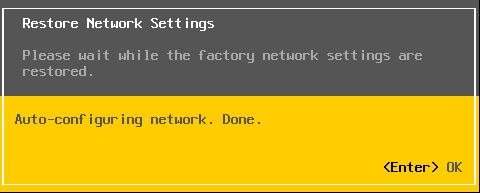
上图有提示自动配置完成。返回查看现在的IP网络配置,如下图:
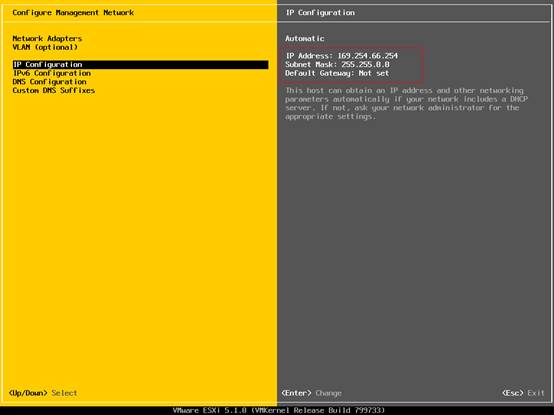
看到了吧,我们配置的IP地址没有,自动配置的IP地址为169.254.66.254(这个地址在不同的PC中可能是不同的),
看到了吧,这就是恢复网络配置的作用。所以在使用这个选项时要注意啊。
然后在将重新配置IP地址吧,这里就不重复了。
(5)TroubleShooting Options
故障排除选项,在这里可以使能SSH和ESXi Shell,进入该配置如下图:

使能ESXi Shell、使能SSH、修改ESXi Shell和SSH的超时时间、重新启动管理代理使能SSH和修改ESXi Shell和SSH的超时时间这个应该很好理解,
就是开启SSH服务或修改客户连接的超时时间,但是ESXi Shell和重新启动管理代理这是两个新名词。
下面分别的简单的介绍一下它们,这里就不得不说起VMware vSphere了,
VMware vSphere 虚拟化并汇总多个系统间的基础物理硬件资源,同时为数据中心提供大量虚拟资源。
在VMware vSphere有虚拟化层、管理层、接口层组成,
这里安装的ESXi就位于虚拟化层、vCenter Server位于管理层,
接口层有很多,如vSphere Client、vSphere web Client、vSphere SDK、vSphere CLI、vSphere PowerCLI等等,
这里的ESXi Shell也是位于接口层,我们可以使用ESXi Shell直接对ESXi主机进行管理,
使能ESXi Shell后,使用Alt+F1即可进入到命令视图,使用Alt+F2就可以返回ESXi控制台屏幕,
如下图,按下Alt+F1进入命令视图,然后获取列举该ESXi主机上的所有网络适配器,如下:
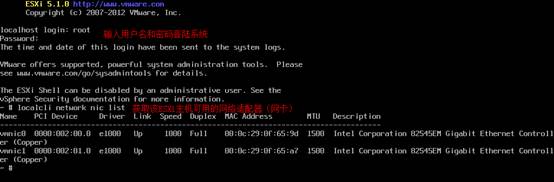
按Alt+F2即可返回ESXi控制台屏幕。关于更多的ESXi Shell的使用可以到Internet上进行去搜素,应该会有很多学习资料。
ESXi主机的管理是通过vCenter Server或vSphere Client进行的(命令行界面除外),
而在他们之间的管理代理就是中介,在选中Restart Managent Agents是可以看到描述信息如下:

所以如果我们从其代理时,远程可管理(vCenter Server或vSphere Client)的一端就会断开。
(6)View System Logs
查看系统日志,系统日志被分为6中,按1-6来选择查看不同给的日志信息,如下图:
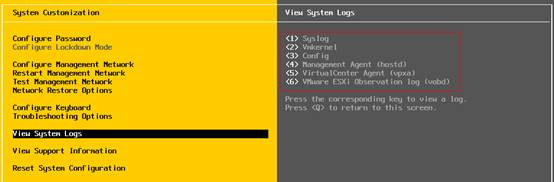
这里按下3查看配置日志信息如下:
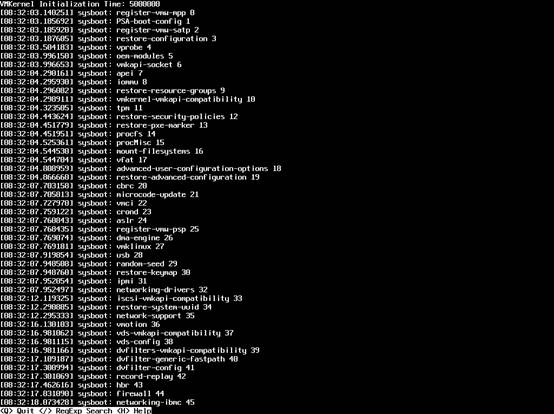
很多日志啊,看不懂,按下Q或q退出吧。
(7)View System Information:
就是查看系统支持信息,如下图:
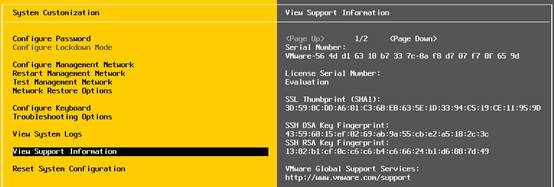
可以看出列出了序列号、许可序列号、SSL指纹(使用SHA-1摘要算法)、SSH DSA密钥指纹、SSH RSA密钥指纹。
这些数字证书会在我们通过SSH或vSphere Client或vSphere web Client访问ESXi会使用到。
(7)Reset System Configuration
恢复系统配置到默认配置状态,可以查看该选项的描述信息,如下:
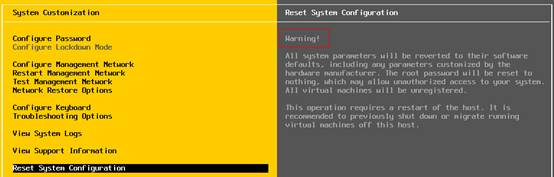
这里我就给翻译下一下啊,^_^,很简单的。
所有的系统参数将会被到恢复软件默认值,包括任何有硬件厂商定制的参数。root用户的密码将会被置为空,
这将导致没有验证就可访问该主机。所有的虚拟机将会被置为未注册状态(从清单中移除)。
该操作要求主机重启,推荐预先将该主机上的虚拟机关机或迁出到别的主机中。
看完这段就应该知道这个操作要慎用了。
上面我们已经将ESXi安装并配置好了,下面我就使用vSphere Client进行管理该ESXi主机。
5.1、网络拓扑
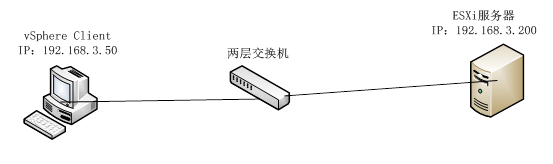
5.2、管理ESXi主机
关于vSphere Client的安装这里就不讲解了,很简单。安装完vSphere Client后启动它,进行连接ESXi,如下图:
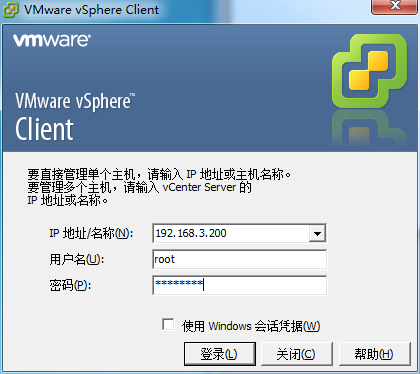
提示证书警告信息,这里忽略,继续连接。如下图:
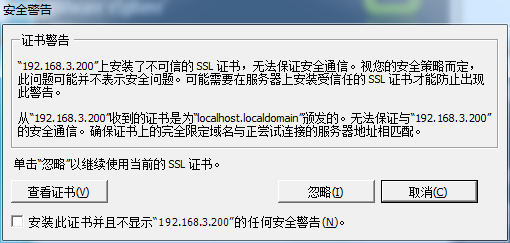
连接进入后就进入管理界面,如下图:
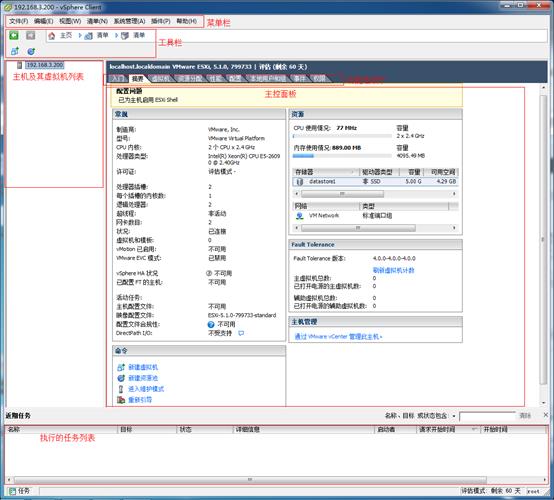
接着就可以使用vSphere Client就可以管理ESXi主机了,这就很简单了,
而且这个软件支持本地化(中文版),这就这些功能一看明白了吧。这里我就说明其中的配置选项卡,如下图:
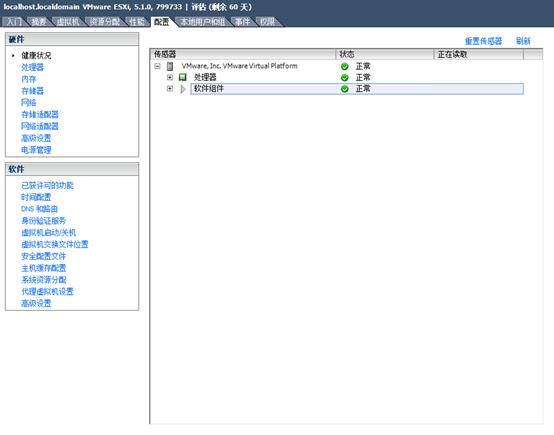
在配置选卡,可以配置很多东西,分为了软件和硬件配置,这里对“安全配置文件”进行说明一下吧,该选项卡下可以对服务和防火墙进行配置,如下:
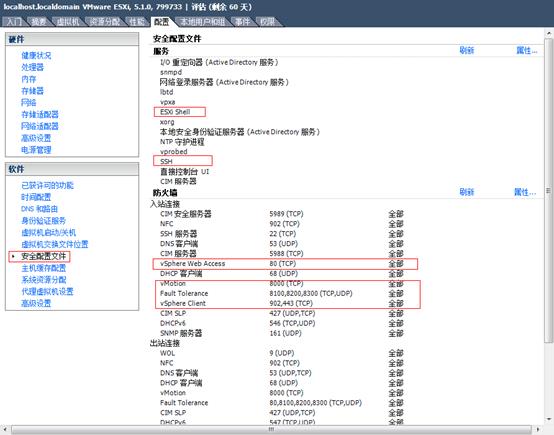
如果我们禁用ESXi Shell就可以在vSphere Client下配置就可以完成了。下面就进行演示一下,选择服务右边的“属性…”,如下图:
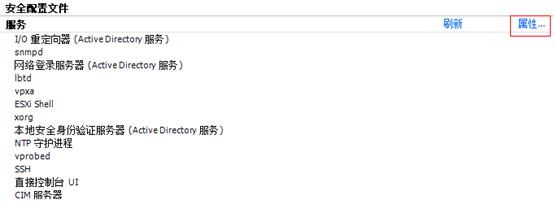
进入服务属性页面,选中ESXi Shell,如下图:
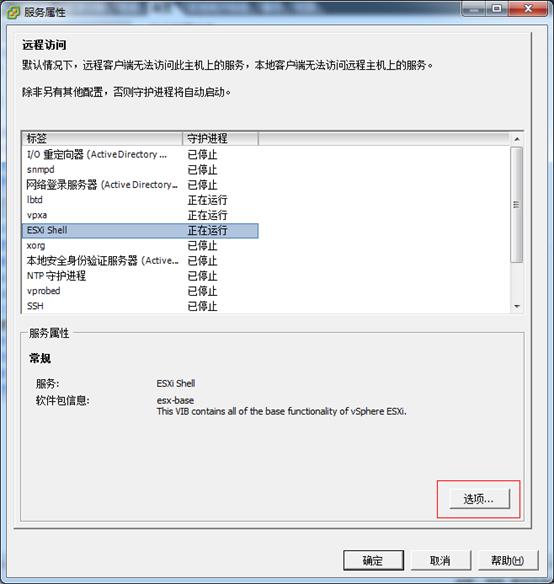
然后选择“选项…”进入ESXi Shell(TSM)选项,然后停止。如下图:
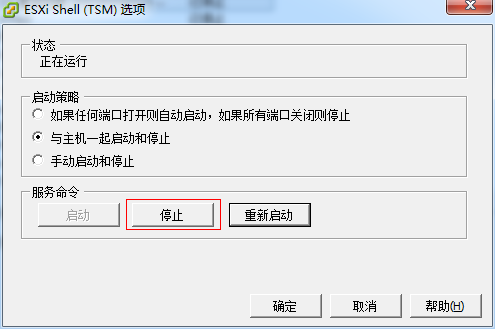
停止后,将ESXi Shell启动策略选择为“手动启动和停止”,这样以后我们使用时在开启,不使用时就停止就很方便了。
就介绍到这就结束吧,都不难,自己动手做一下就知道啥意思了。所以就不多说了。